INTERNET. La mensajería instantánea.
Introducción
El término mensajería instantánea hace referencia en Internet a la posibilidad de establecer conversaciones de texto en directo entre individuos. Pero a diferencia de los chat, esta comunicación no se establece en una sala en la que hay más personas, sino directamente entre los dos individuos. Además de permitir las conversaciones de texto, los programas de mensajería instantánea ofrecen también otras posibilidades como, por ejemplo, el envío de archivos entre los usuarios o la videoconferencia.
Es una manera muy popular de mantener el contacto entre amigos o compañeros de trabajo, intercambiar noticias y cotilleos, etc. Los programas de mensajería permiten confeccionar listas de contactos de forma que, si estamos conectados a Internet, el programa nos avisa si alguno de nuestros contactos se ha conectado y permite establecer la comunicación inmediatamente.
Para poder hacer uso de un servicio de mensajería instantánea es necesario: seleccionar uno de los distintos sistemas (redes) que hay (AOL Instant Messenger, MSN Messenger, Yahoo Messenger, ICQ, Jabber,... ); instalar en nuestro ordenador el programa adecuado (dependiendo de la red que usemos) y registrarnos en el sistema. Para registrarnos en el sistema basta con abrirnos una cuenta de correo en el sitio adecuado, así, para acceder a Yahoo Messenger necesitamos una cuenta de correo en Yahoo, para acceder a MSN necesitamos una cuenta de correo en Hotmail o MSN (con la de Yahoo también se puede).
El principal problema que presenta la mensajería instantánea es la coexistencia de varias redes, cada una de ellas con una aplicación distinta y que no permite ver a los usuarios de otras redes. De ahí que, si por ejemplo, algunos de nuestros amigos usan MSN y otros Yahoo, tendremos que instalar los dos programas y darnos de alta en las dos redes para poder comunicarnos con todos.
El Gaim.
En Guadalinex contamos con un programa de mensajería llamado Gaim que, además, es compatible con todas las redes, con él podemos chatear con amigos que usen Microsoft Messenger, Yahoo Messanger, ICQ o Jabber, etc. Para arrancarlo nos situamos en Aplicaciones >> Internet >> Gaim Internet Messenger. Vamos a conocerlo.
Cuando arrancamos Gaim por primera vez se nos muestra una pequeña
pantalla.
Al ser la primera vez que usamos el programa el primer paso debe ser configurar una cuenta, para ello hacemos clic sobre el botón Cuentas en esta pantalla. Desde esta pantalla también podremos configurar el programa, haciendo clic en Preferencias y establecer una conexión cuando tengamos alguna cuenta definida (usando el botón Conectarse).
Tras hacer clic sobre el botón cuentas veremos la lista de cuentas
definidas, (todavía ninguna).
Desde aquí podremos Borrar una cuenta, Modificar
una cuenta existente y, lo que nos interesa ahora, Añadir
una nueva cuenta.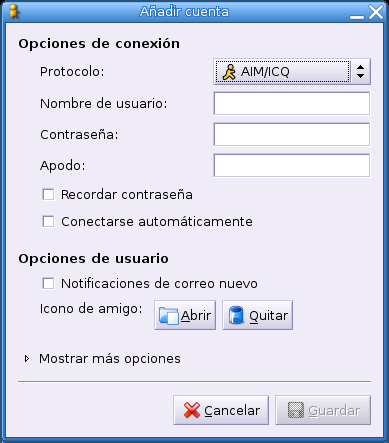
Para añadir una nueva cuenta debemos, como mínimo:
- Seleccionar un protocolo (la red a la que deseamos conectarnos). En
función del protocolo seleccionado tendremos que rellenar unas opciones
u otras. Pero en cualquier caso dos de ellas serán comunes a todas: el
nombre de usuario y la contraseña. Vamos a configurar. por ejemplo, la
cuneta que tenemos en el messenger de Windows. Usaremos como usuario pspainp@yahoo.es.

- Seleccionamos el protocolo MSN, e introducimos el nombre de usuario
y la contraseña.

- Tras aceptar podremos ver en la lista de cuentas la que acabamos de
configurar.

- Si hacemos clic sobre la casilla de verificación Conectar,
GAIM nos pedirá la contraseña correspondiente a la cuenta y conectará
con la red correspondiente.

- Una vez conectados podremos ver nuestra lista de contactos de la cuenta.

- Para iniciar una conversación con uno de ellos basta con hacer
doble clic sobre su nombre e iniciar la conversación en la pantalla
correspondiente.
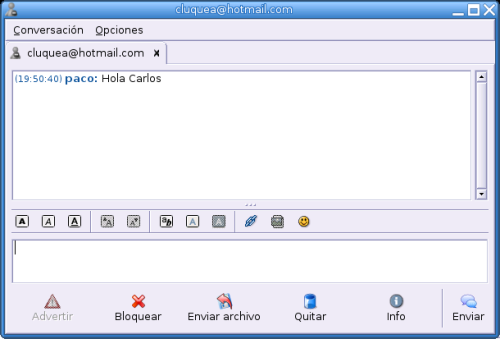
- Desde la opción de menú Amigos, podremos gestionar
nuestros contactos: eliminar, agrupar, añadir nuevos, ...

- Desde la opción de menú Herramientas, podremos acceder
a otras opciones del programa como las preferencias y las cuentas a las
que también accedemos desde la pantalla inicial de GAIM.

- La próxima vez que entremos al programa veremos como aparece nuestra
nueva cuenta en la lista de cuentas de la pantalla de inicio, sólo tendremos
que seleccionarla (si hay más de una) y pulsar en conectarse. Tras introducir
nuestra contraseña conectaremos con la red correspondiente.
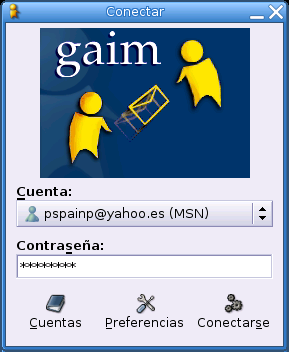
aMSN.
Guadalinex incorpora otro cliente de mensajería instantánea para la red de MSN: aMSN, el clon para Linux del archiconocido cliente de mensajería instantánea MSN Messenger. Desde el 25 de diciembre de 2005 está liberada una nueva versión de aMSN (la 0.95) pero en el repositorio de Guadalinex se encuentra la anterior, la 0.94. Así que si queremos usar este cliente lo primero que podemos hacer es instalar una versión más actual:
- Desde el repositorio (la versión 0.94), para ello basta con usar Synaptic o desde un terminal como root ejecutar: # apt-get install amsn.
- O bajándonos el paquete de la versión 0.95 para debian desde sourceforge e instalándolo con la instrucción dpkg -i.
Algunas de las ventajas que ofrece la nueva versión de aMSN son:
- Visualizador de imágenes.
- Disponibilidad de utilizar Webcam.
- Iniciar más de una sesión a la vez.
- Soporte para Conferencias.
- Emoticonos normales y animados con sonidos.
Nosotros utilizaremos la versión 0.94 por ser la más fácil de instalar. Para configurar el programa debemos tener una cuenta (la misma que usamos con Gaim o con MSN en windows). Vamos a configurarlo usando los mismos datos con los que configuramos Gaim.
- Para acceder al programa nos dirigimos a Aplicaciones >> Internet >> aMSN.
- La primera vez que lo hacemos veremos una pantalla con los créditos
del programa, tras cerrarla vemos la ventana de inicio. Después el programa
nos informará (esto lo hace cada vez que entremos) de la existencia de
una nueva versión, la 0.95.

- El siguiente paso debe ser configurar el inicio de sesión, para ellos
seleccionamos la opción de menú AMSN, y en el menú desplegable podemos
seleccionar Iniciar sesión como ... o Iniciar sesión. Si no tenemos ninguna
cuenta creada dará igual seleccionar una opción u otra.

- Ahora debemos crear una cuenta con nuestros datos (una dirección en
msn, hotmail, yahoo, ... y una contraseña). Introducimos los datos en
la ventana correspondiente

En esta ventana podemos también crear otros perfiles, si usaremos el programa con diferentes cuentas o si distintos usuarios entran a Guadalinex con el mismo nombre de usuario y tienen distintas cuentas para aMSN.
Aquí también podemos, por ejemplo, pedirle al programa que recuerde nuestra contraseña.
- Una vez configurada nuestra cuenta, al pulsar en el botón aceptar iniciaremos
nuestra sesión y podremos ver nuestra lista de contactos,los mismos que
teníamos en Gaim o Windows.

- Para iniciar una conversación con un contacto sólo debemos proceder
de la forma habitual en este tipo de programas: hacer doble clic sobre
él.

- Puede ser interesante explorar las opción de menú Herramientas, desde
la que podremos, por ejemplo, añadir nuevos contactos y sobre todo configurar
(desde la opción preferencias) las características de aMSN.

Os invitamos a explorar las potencialidades del programa y si necesitáis más opciones probad a instalar la nueva versión y ver que puede ofreceros.
Rafael Bracho López
Marta Pacheco Gras
Paco España Pérez

